Los dispositivos Android son cada vez más seguros con cada año que pasa. Tiene una función conocida como Bloqueo de protección de restablecimiento de fábrica, también conocido como bloqueo FRP, que prohíbe a los usuarios acceder a sus dispositivos después de un restablecimiento de fábrica.
En esencia, los usuarios deben iniciar sesión con la cuenta de Google que se vinculó originalmente al teléfono inteligente para desbloquearlo.
Aunque es una función valiosa, hay algunos inconvenientes. Si los usuarios no pueden iniciar sesión con las credenciales de su cuenta de Google, corren el riesgo de quedar bloqueados en sus propios dispositivos.
Esta guía lo ayudará a evitar FRP en 20 minutos y recuperar el acceso a su dispositivo mediante el uso de Unlockit Android.
sigue leyendo
Los métodos para eludir los bloqueos de FRP varían según la versión de Android que esté utilizando. Siga estos pasos y podrá acceder completamente a su dispositivo una vez más.
Unlockit Android 3.0.0 ofrece una solución de omisión con un solo clic para todas las versiones de Android, lo que facilita la omisión del FRP.
Con esta nueva solución, podrá omitir la pantalla de verificación de Google en su dispositivo en solo 3 pasos y en menos tiempo.
Para empezar, descarga Unlockit Android e instálalo en tu computadora.
Abra el programa después de la instalación y haga clic en Iniciar.

Luego, conecta tu teléfono a tu PC con un cable USB.

A continuación, seleccione la opción "Todas las versiones de Android" y haga clic en el botón "Siguiente" para continuar.

Después de hacerlo, comenzará el proceso de omisión. Siga las instrucciones en pantalla para configurar su dispositivo.
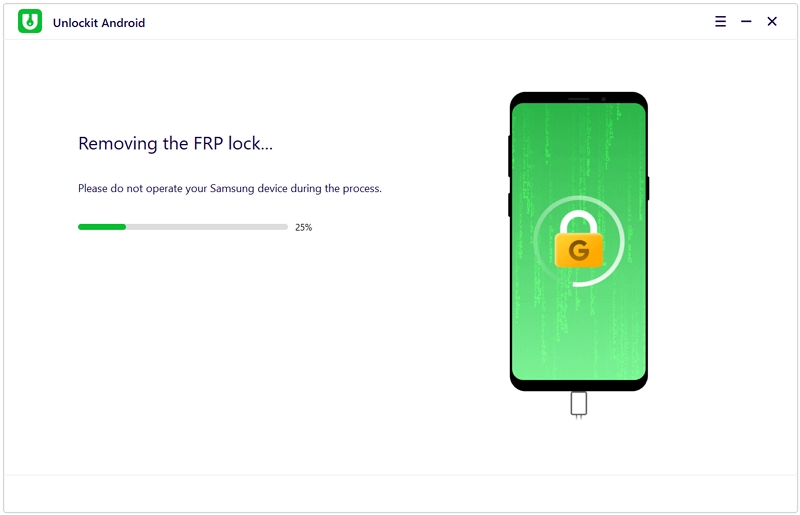
Deberá volver a la primera página de su dispositivo y tocar "Llamada de emergencia".
Luego marque *#0*# para habilitar el modo de prueba. A continuación, haga clic en "Terminé la configuración" para confirmar su operación.
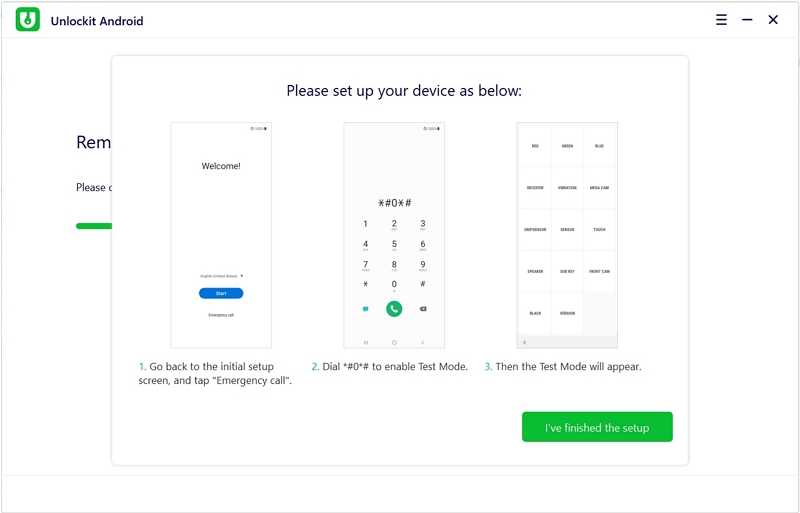
Luego deberá permitir la depuración USB en su teléfono.
Una vez que haya terminado con los pasos, el bloqueo de FRP en su dispositivo debe omitirse con éxito.
Su dispositivo se reiniciará automáticamente y podrá acceder a su dispositivo.
Es normal que la pantalla de su dispositivo parpadee después de reiniciar. Por favor espera un momento. Si aún parpadea, reinicie su dispositivo manualmente.

Si no pudo evitar el bloqueo de FRP con este método:
Para omitir los bloqueos de FRP en Android 11 y superior usando Unlockit Android, siga los pasos a continuación:
Paso 1. Primero, descarga e instala Unlockit Android en tu PC.
Paso 2. Después de la instalación, inicie Unlockit Android y luego presione Inicio .

Paso 3. A continuación, conecte su dispositivo a su PC.

Paso 4. Aquí, serás redirigido a una nueva pantalla. Seleccione la opción Android 11/12 y luego haga clic en Siguiente para continuar. También puede hacer clic en "¿ No conoce la versión del sistema operativo Android de su dispositivo ?" para comprobar la versión de Android de su dispositivo.
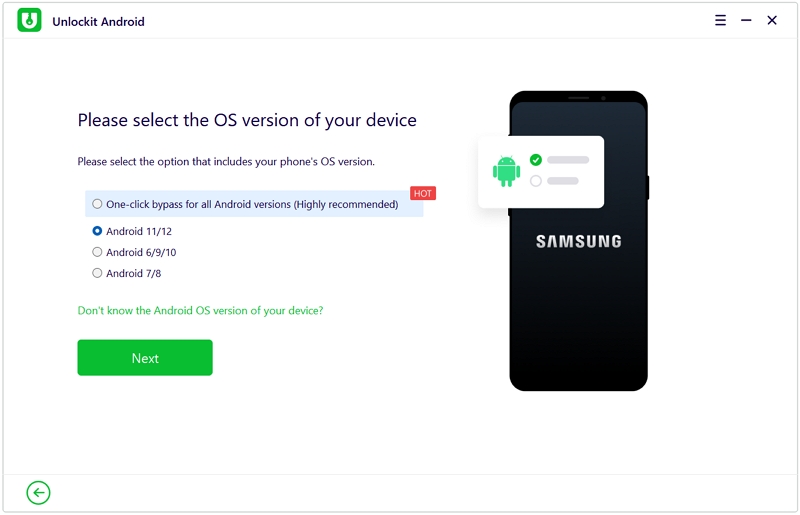
Debería aparecer una ventana emergente en su dispositivo. Verifique si su dispositivo está conectado a una red WiFi y está en la página de verificación de la cuenta de Google. Si es así, haga clic en Confirmar .
Paso 5. En este punto, su dispositivo debería recibir una notificación de que se ha conectado a la PC.
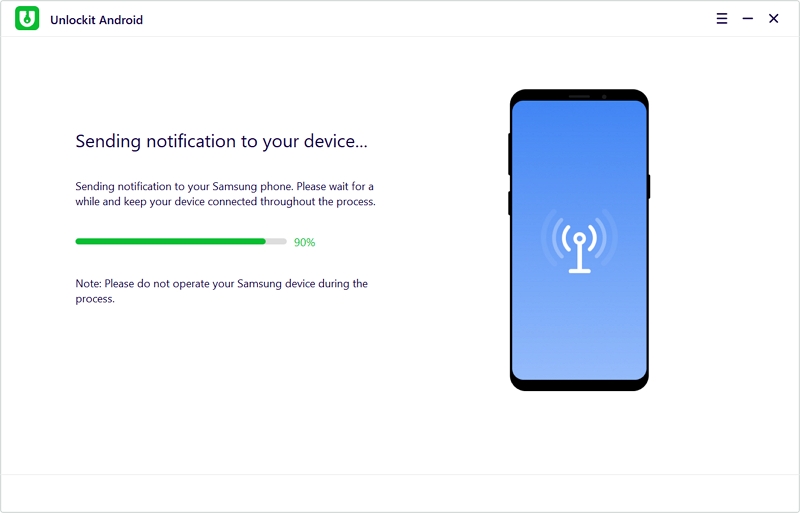
Paso 6. Toque Ver en su dispositivo para abrir Samsung Galaxy Store. Después de eso, descargue la aplicación Alliance Shield . Una vez descargada, abra la aplicación y diríjase a la página de inicio de sesión.
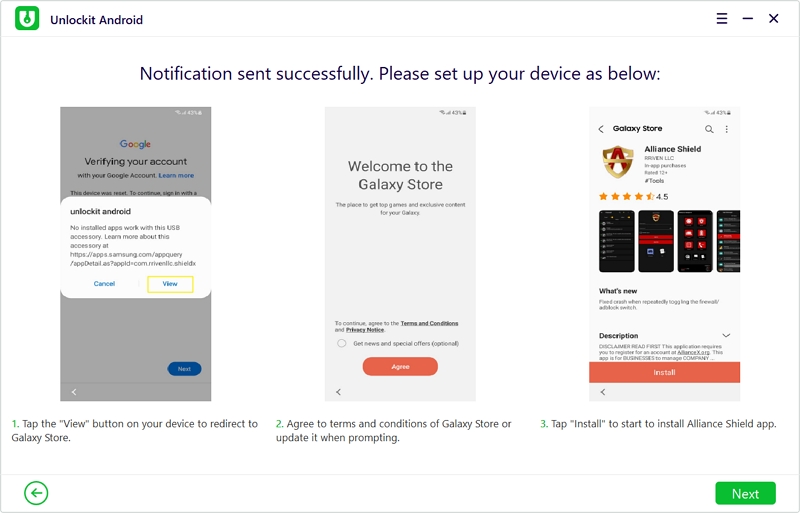
Paso 7. Registre una cuenta en la aplicación, ingrese el modelo de su dispositivo y luego toque Siguiente .
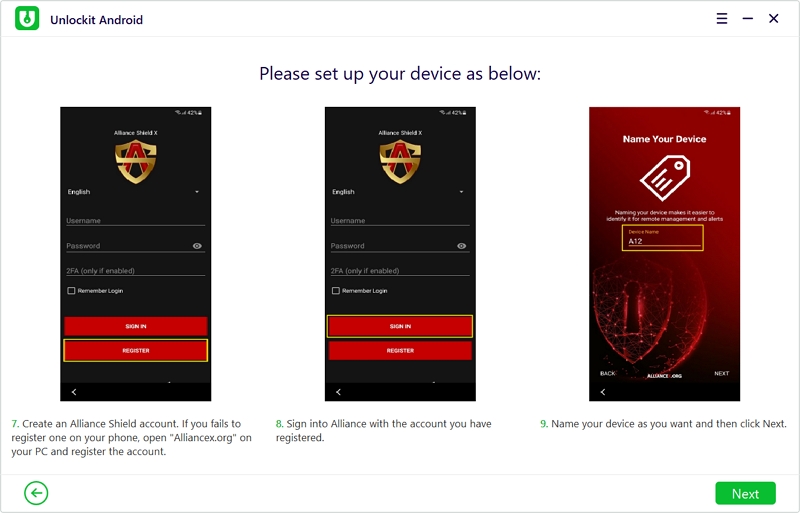
Paso 8. Ahora, encienda Device Admin y Knox , luego diríjase a App Manager .
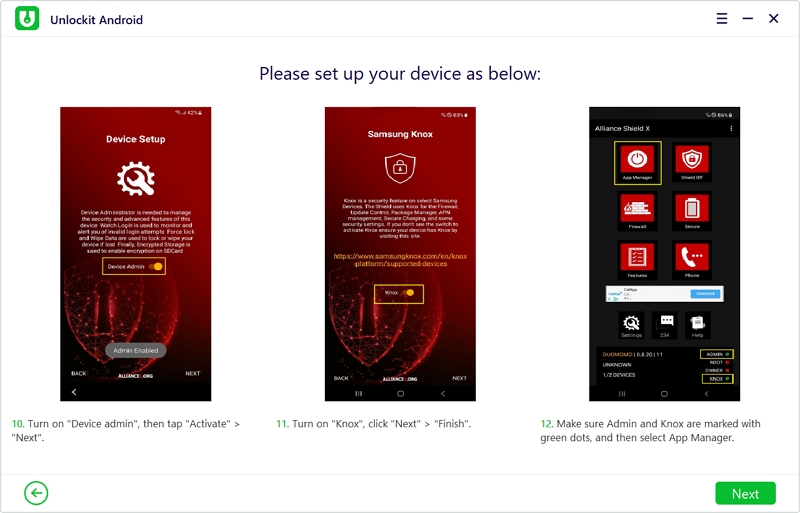
Paso 9. A continuación, busque Modo de servicio y actívelo. Siga las instrucciones en pantalla para continuar.
Paso 10. Luego, elige la opción "MTP+ADB" y permite la depuración USB desde tu dispositivo. Entonces su dispositivo se reiniciará automáticamente.
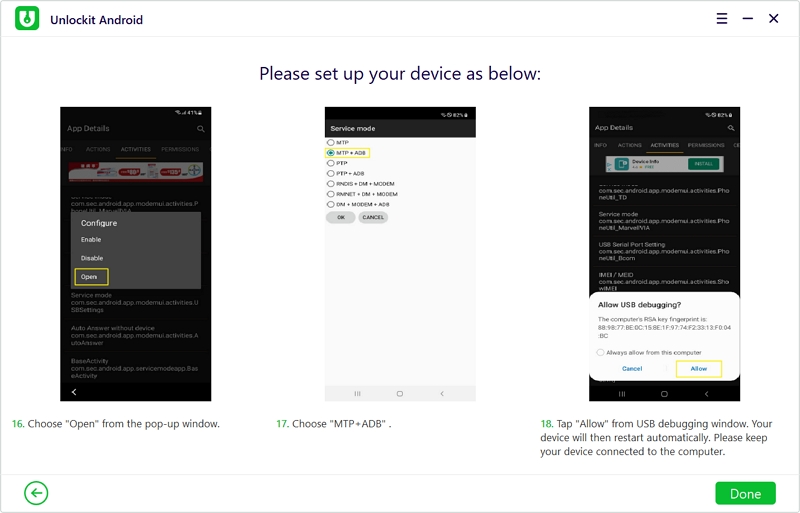
Cuando se complete el proceso, se eliminará el bloqueo de Google FRP en su dispositivo Samsung.

Estos son los pasos para eludir los bloqueos de FRP en Android 6, 9 y 10 y superior:
Paso 1. Una vez que haya instalado Unlockit, presione Iniciar para continuar.

Paso 2. A continuación, conecte su dispositivo Android a su PC con un cable USB que funcione. Además, asegúrese de estar conectado a Wi-Fi.

Paso 3. Ahora, seleccione la opción Android 6, 9 o 10 y luego haga clic en Siguiente para continuar.
Recuerde que siempre puede hacer clic en "¿No conoce la versión del sistema operativo Android de su dispositivo?" para comprobar la versión de Android de su dispositivo.
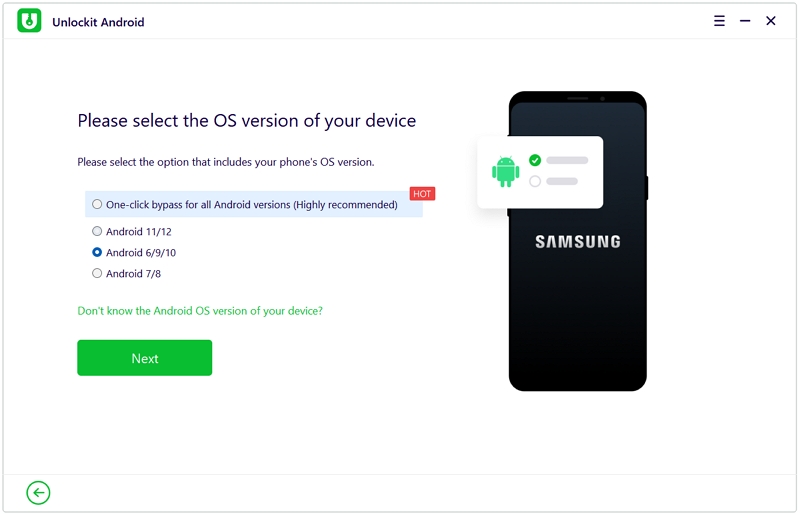
Paso 4. Una vez que aparezca la ventana emergente en su dispositivo, siga los pasos para permitir que Unlockit Android envíe una notificación a su dispositivo.
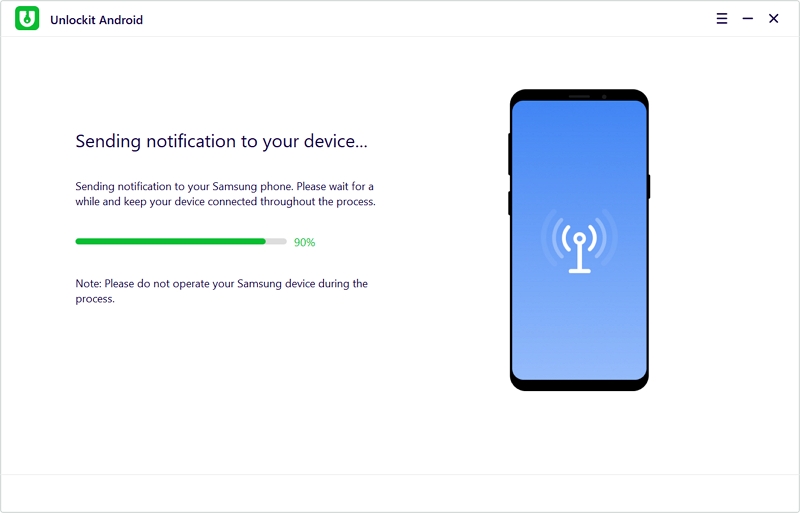
Paso 5. Toca Ver en tu dispositivo para ser redirigido al navegador de Samsung. abra el navegador de Internet de Samsung . Luego, ingrese la siguiente URL: foneazy.com/frpsettings/
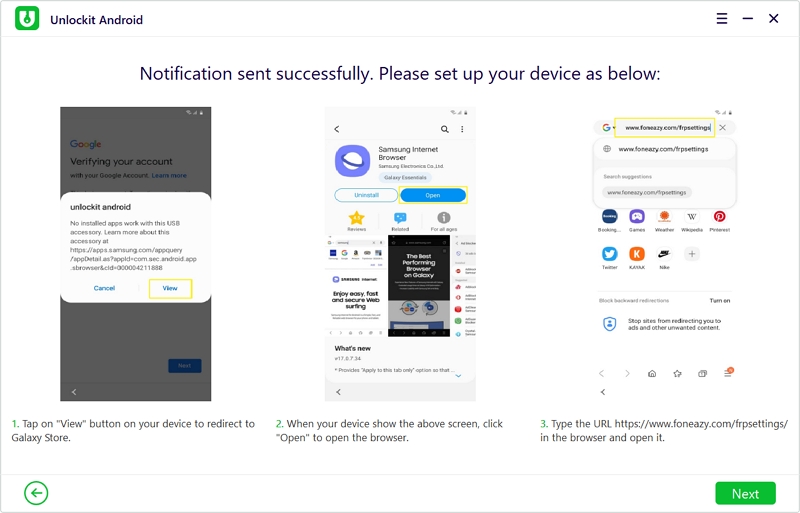
Paso 6. Ahora, haga clic en el botón Abrir configuración que se encuentra en la página.
Paso 7. A continuación, elija la opción Pin y seleccione "No requerir" de forma predeterminada. Toque Continuar para continuar.
Paso 8. En este punto, se le pedirá que configure un código PIN. Por favor, hazlo y recuérdalo.
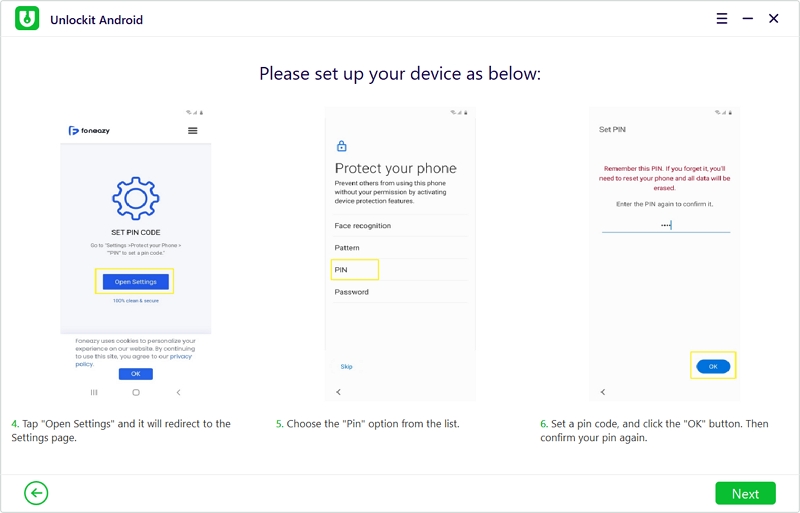
Paso 9. En la siguiente pantalla, toca Sí, ESTOY EN para continuar.
Paso 10. Después de eso, toque el botón < en su dispositivo hasta que sea redirigido a la página de conexión Wi-Fi. Haga clic en Siguiente para continuar.
Paso 11. Ahora, ingrese el código PIN que configuró anteriormente. Toque Continuar para continuar.
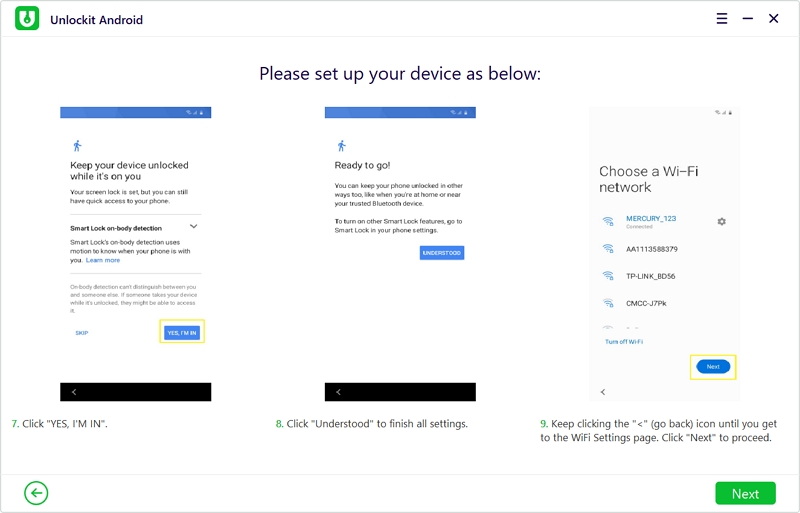
Finalmente, toque Omitir una vez que llegue a la página de inicio de sesión de la cuenta de Google.

Cuando finalice el proceso, se eliminará el bloqueo de FRP en su dispositivo.

Si su dispositivo se ejecuta en Android 7 u 8, estos son los pasos para evitar el bloqueo de FRP:
Paso 1. Primero, inicie Unlockit Android y haga clic en Iniciar para comenzar.

Paso 2. Después de eso, conecta tu dispositivo Android a tu PC usando un cable USB que funcione. Y conecte su dispositivo a una conexión WiFi confiable.

Paso 3. A continuación, seleccione la opción Android 7/8 y luego haga clic en Siguiente para continuar. Haga clic en "¿ No conoce la versión del sistema operativo Android de su dispositivo ?" si no está seguro de la versión de Android de su dispositivo.
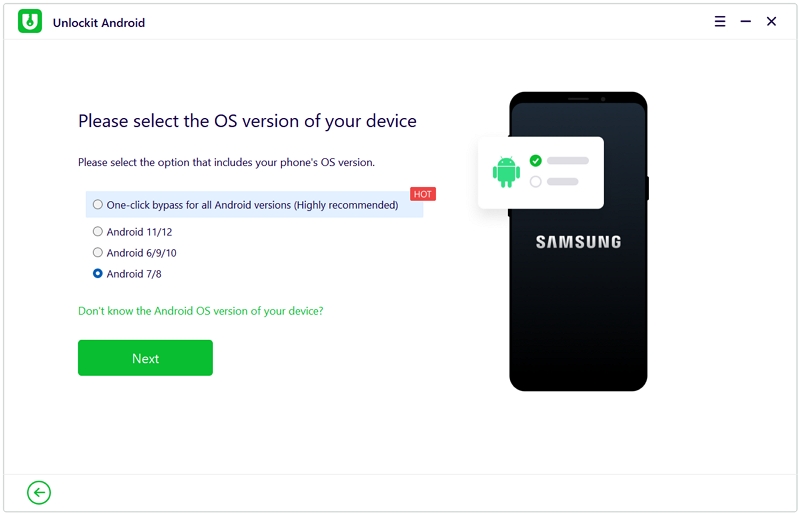
Paso 4. Ahora su dispositivo debería recibir una notificación de Unlockit Android. Debería aparecer una ventana emergente en su dispositivo, haga clic en Ver para instalar el navegador. Debería abrirse instantáneamente una vez instalado.
Paso 5. Ahora, ingrese la URL: foneazy.com/frpsettings/ , luego haga clic en la opción Abrir configuración y luego elija la opción Anclar.
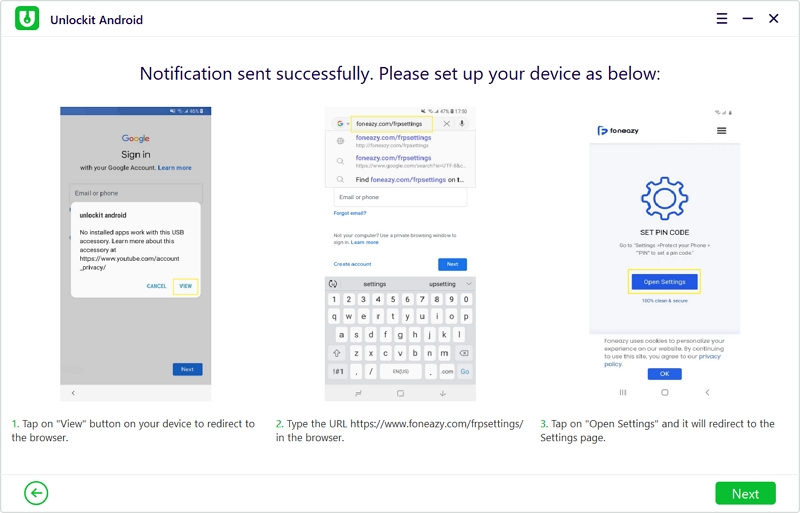
Paso 6. Configure un código PIN que seguramente recordará.
Paso 7. A continuación, toque el botón < en su dispositivo hasta que regrese a la página de conexión Wi-Fi. Haga clic en Siguiente para continuar.
Paso 8. Después de eso, vuelva a conectarse al WiFi e ingrese el código PIN que configuró anteriormente.
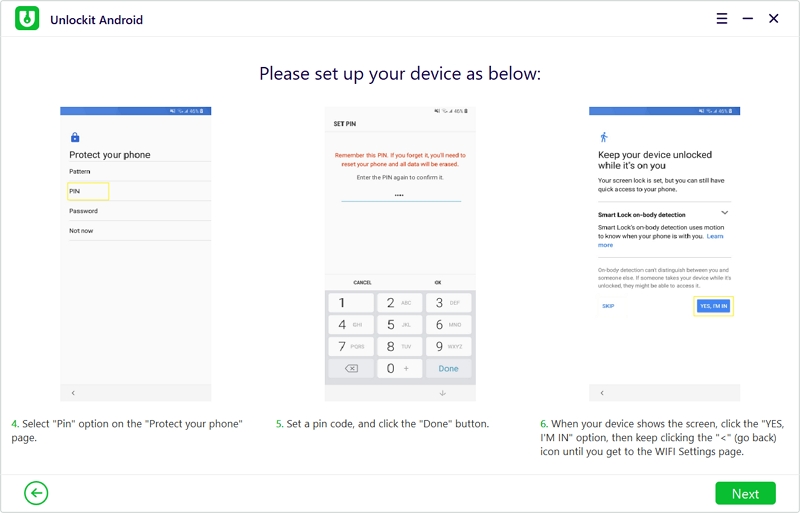
Paso 9. Finalmente, toque Omitir para finalmente acceder completamente a su teléfono nuevamente.
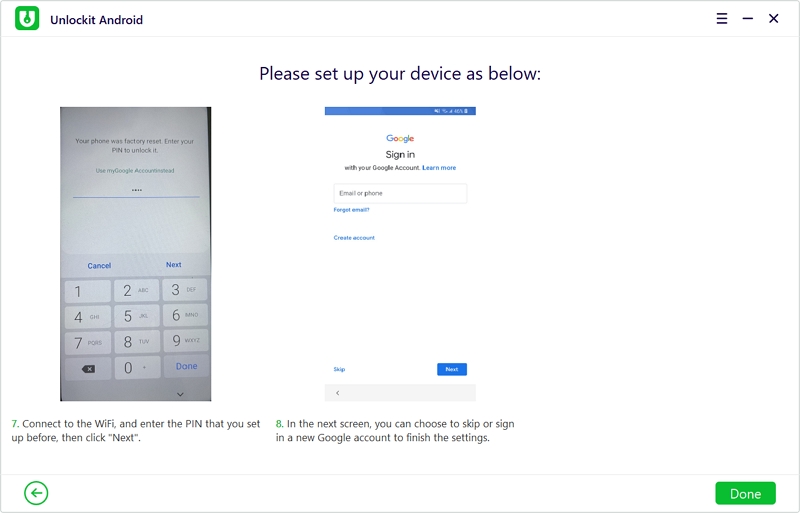
El bloqueo de Google FRP en su dispositivo Samsung debe eliminarse por completo ahora.

Sin duda, el bloqueo de Google FRP es una característica útil que aumenta la seguridad de su dispositivo.
Esto hace que todos sus datos y archivos personales estén seguros en casos como que le roben el teléfono y traten de hacer un restablecimiento completo.
Esto, sin embargo, hace que sea difícil para aquellos que olvidan sus credenciales de inicio de sesión y reinician su dispositivo. Como resultado, es posible que no pueda acceder a su propio dispositivo.
Afortunadamente, Unlockit Android le permite eludir el bloqueo de FRP y lo ayuda a recuperar el acceso a su dispositivo sin pérdida de datos.
Si tiene alguna pregunta o comentario sobre cómo omitir FRP en dispositivos Android, deje un comentario a continuación.
